— платформа цифровой дистрибуции видеоигр, разработанная корпорацией Valve Corporation, позволяющая просматривать новейшие и наиболее популярные игры, чтобы загрузить или приобрести понравившуюся игру. Игры Steam хранятся в разделе C:\Program Files \ Steam \ steamapps \ common и многие игровые пользователи загружают множество игр через Steam. Если вы по-прежнему устанавливаете игры Steam на диск C по умолчанию и понимаете, что игры занимают много места, вот как переместить игры steam на другой диск без повторной загрузки.
Перенос игр steam на другой диск
В последней версии Steam вы можете перемещать отдельные игры в новую библиотеку или на новый диск, ну а если вы хотите переместить несколько игр из одного места в другое, вы можете воспользоваться инструментом управления библиотеками Steam или встроенной функцией резервного копирования / восстановления. Давайте посмотрим, как перенести игры steam на другой диск.
Создайте дополнительную папку Steam
В самом Steam есть встроенная функция, которая позволяет изменять местоположение игры и переносить ее с одного диска на другой.
- Откройте приложение Steam, нажмите Steam, затем настройки
- Затем нажмите «Загрузки», затем «Папки библиотеки Steam»
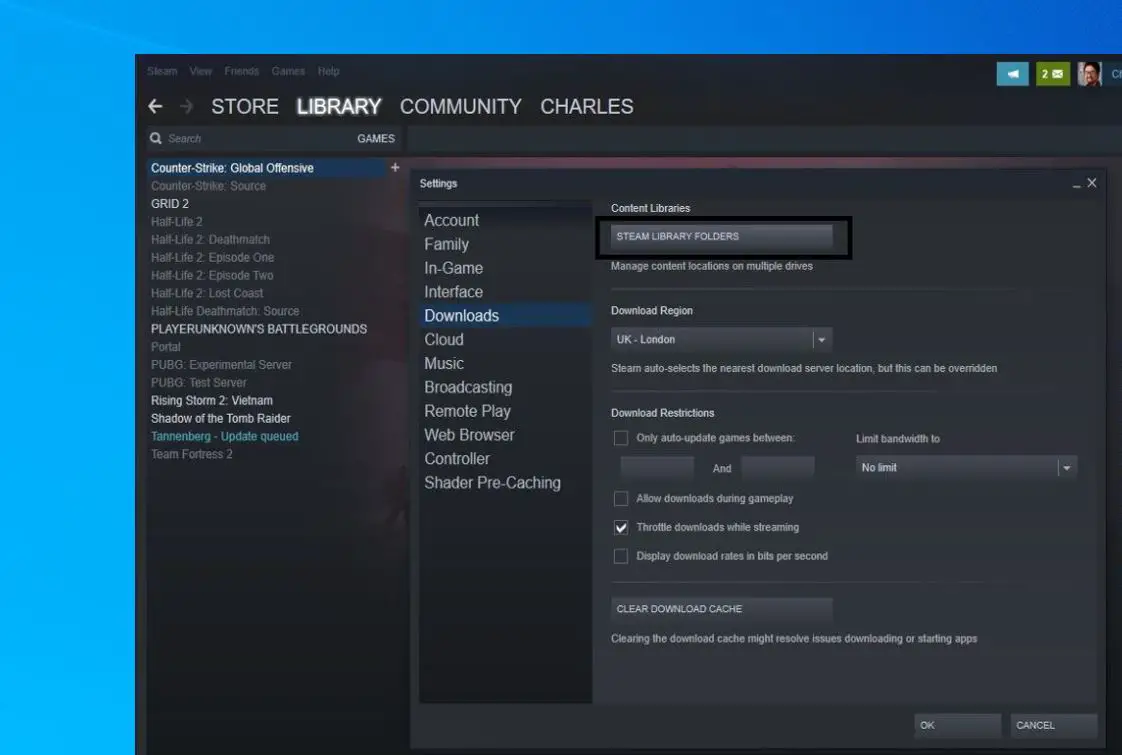
- Здесь нажмите «Добавить папку библиотеки».
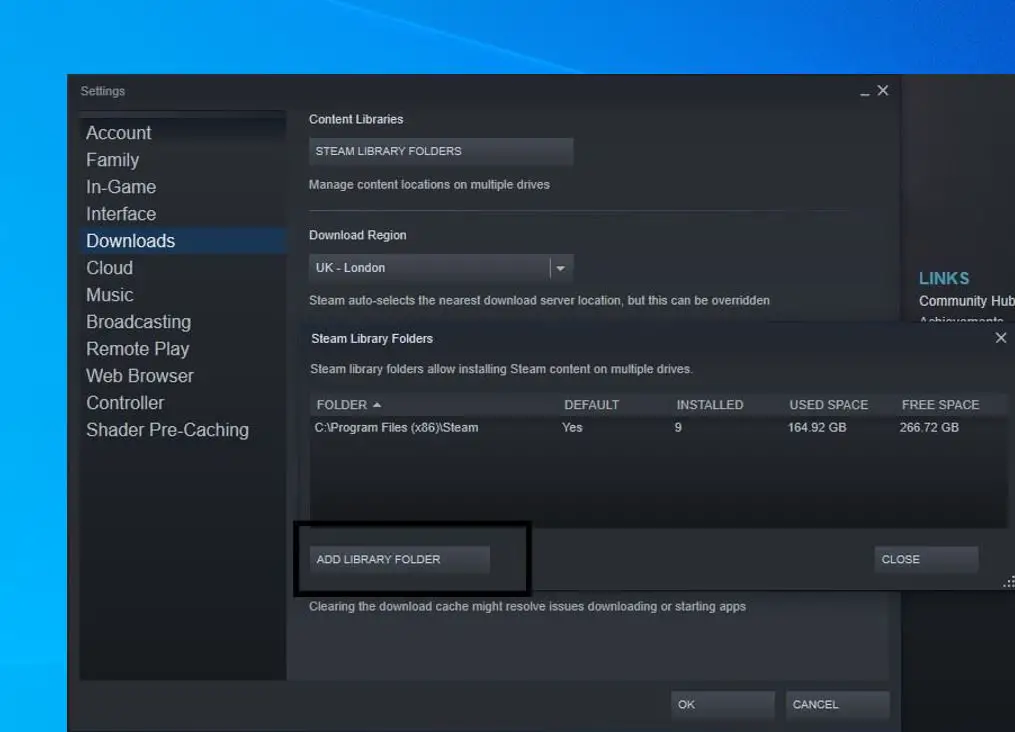
- При этом будет предложено создать или выбрать новую папку библиотеки steam. Выберите другой диск (например, D) и перейдите на вкладку “Новая папка”.
- Нажмите «Ок» и присвоите новой папке «Библиотека» имя.
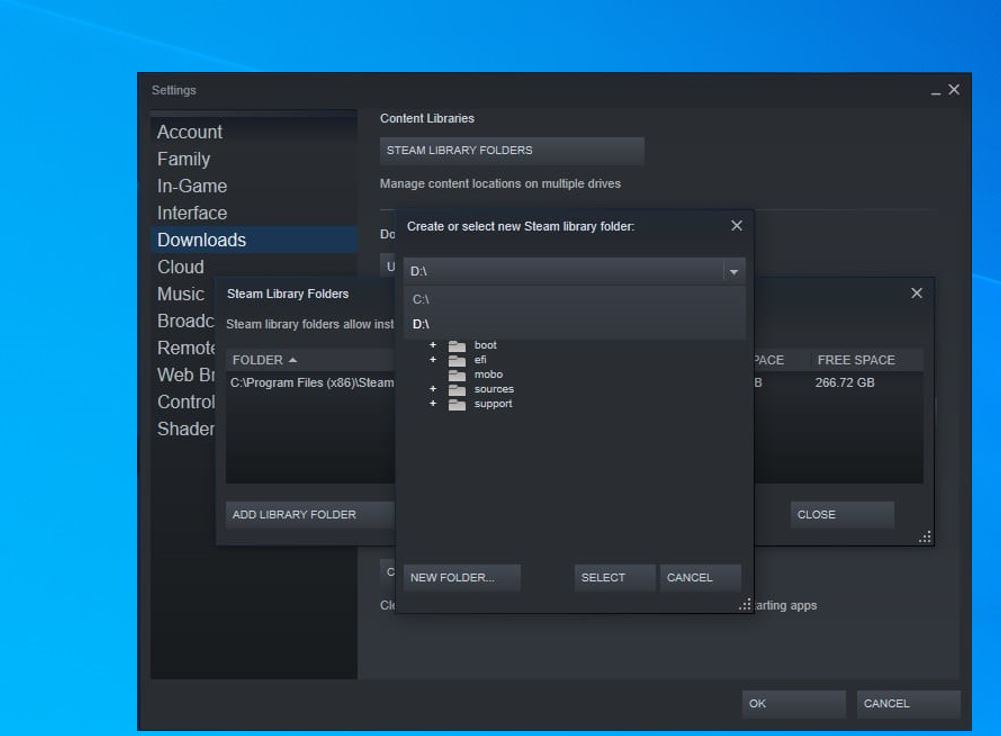
Это будет выглядеть следующим образом (см. Изображение ниже), затем нажмите закрыть.
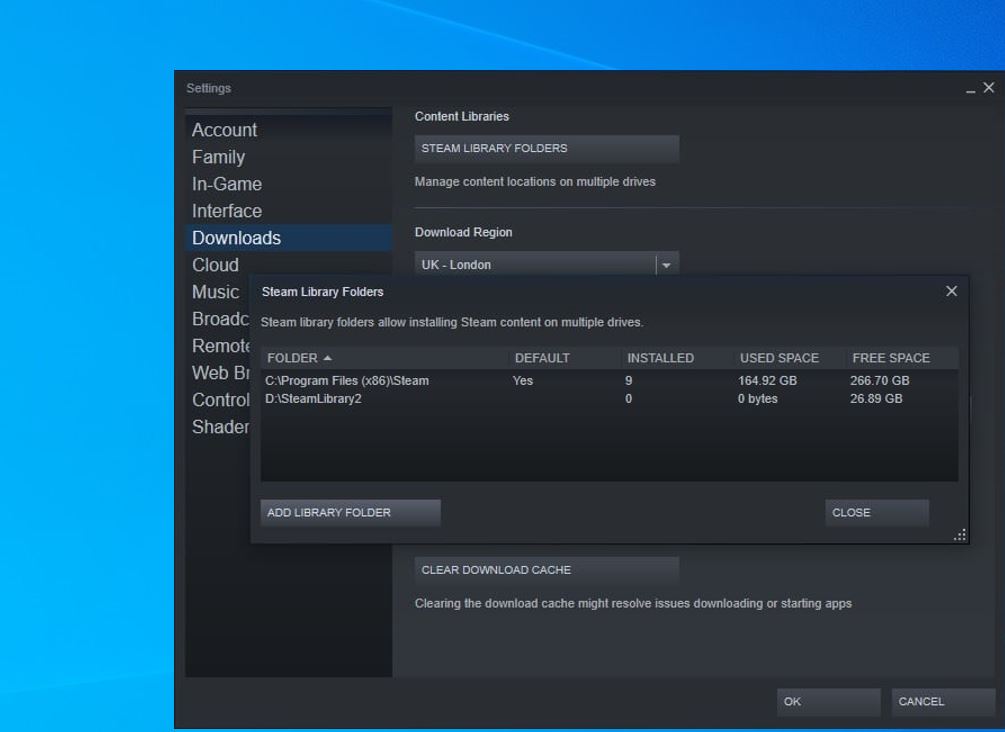
Теперь, чтобы переместить установленную игру во вновь созданную папку на новом диске,
- Выберите «Библиотека», щелкните правой кнопкой мыши по игре и перейдите в «Свойства».
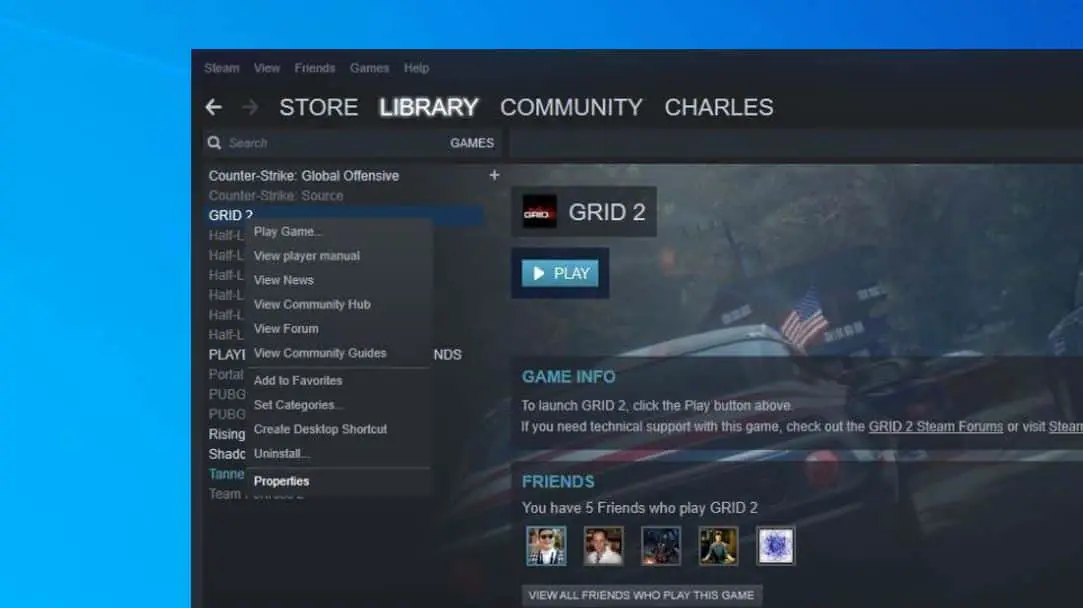
- Перейдите на вкладку «Локальные файлы» и перейдите к кнопке «Переместить папку установки».
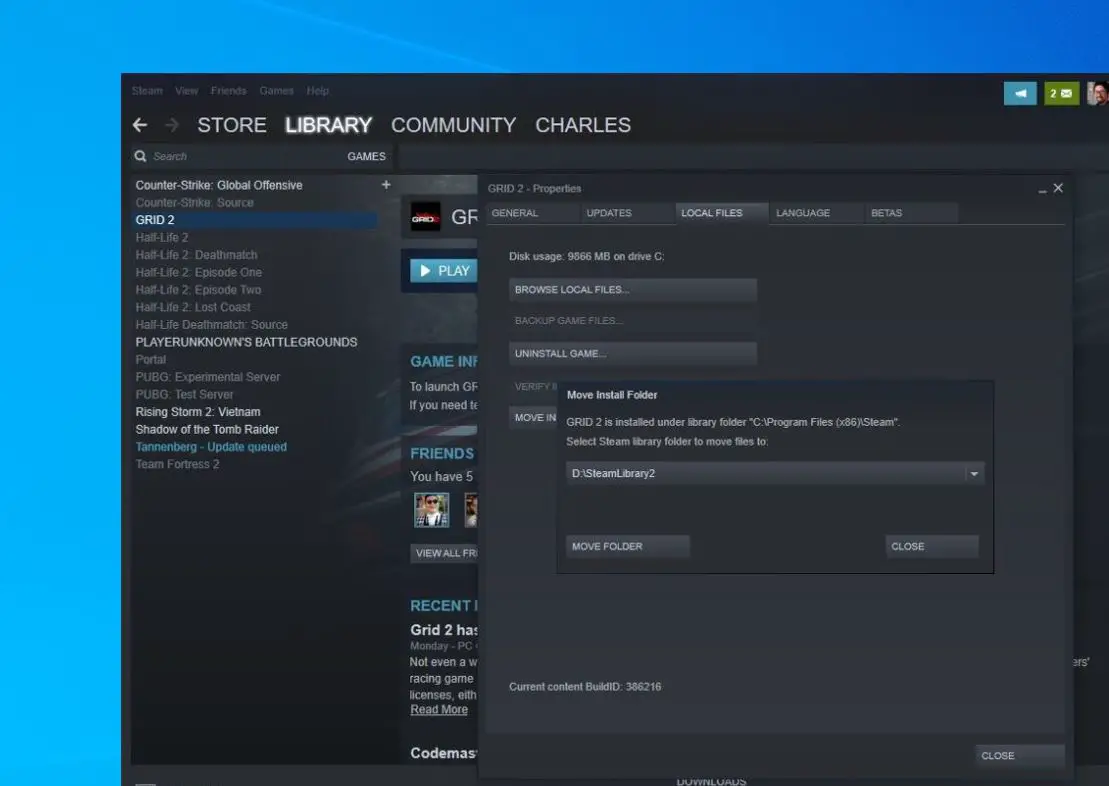
- И, наконец, здесь вам нужно выбрать библиотеку Steam, в которую вы хотите переместить игру, и нажать кнопку Переместить папку.
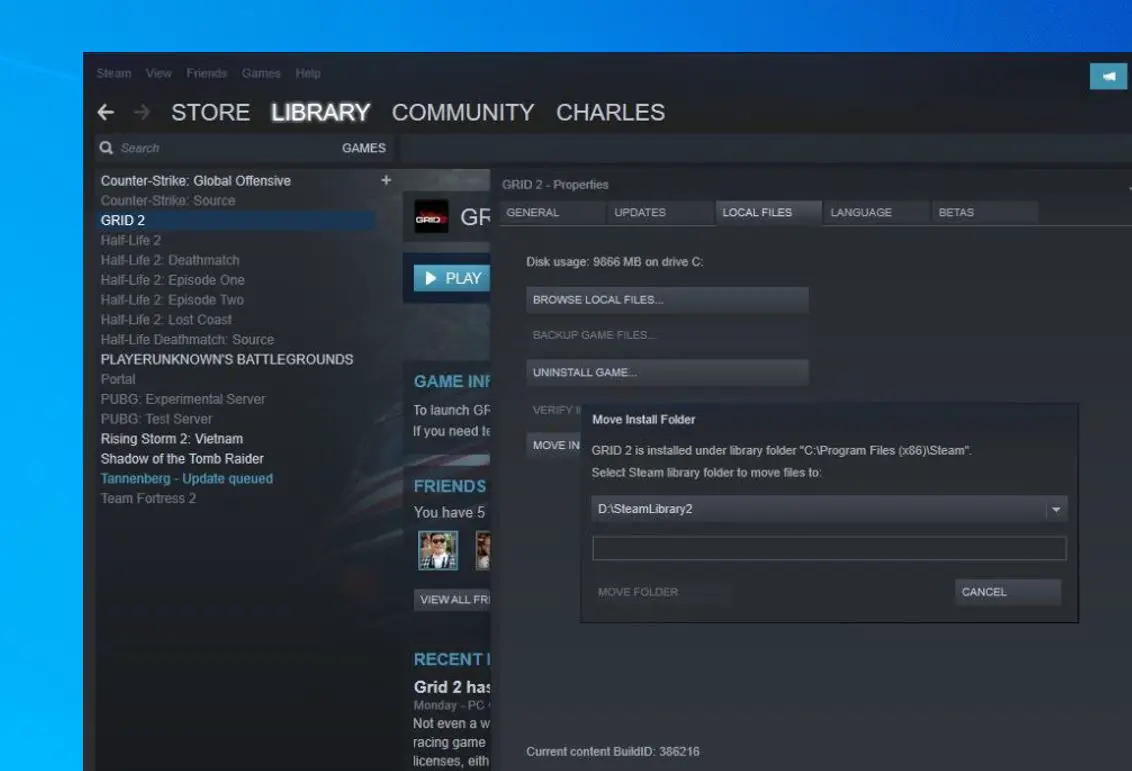
Вы успешно перенесли игру на другой диск. Если вы хотите перенести еще какие-либо игры, повторите тот же процесс, чтобы перенести еще игры на новый диск.
Перенесите несколько игр с помощью менеджера библиотеки Steam
Кроме того, вы можете использовать диспетчер библиотек Steam для пакетного переноса игр, используя инструмент управления библиотеками Steam, вы можете легко копировать, перемещать или создавать резервные копии своих игр между библиотеками Steam и SLM (backup). Давайте посмотрим, как это сделать.
- Сначала загрузите менеджер библиотеки Steam с официального сайта
- Откройте диспетчер библиотек Steam, там отобразится созданная библиотека и установленные игры.
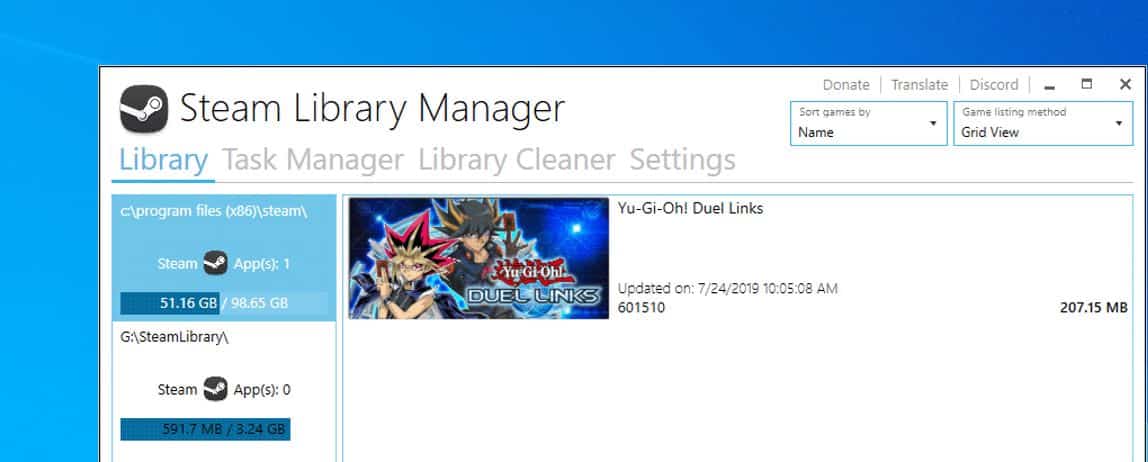
- Здесь перетащите игры в библиотеку, в которую вы хотите их переместить.
- При следующем переходе на вкладку «Диспетчер задач» игры, которые вы собираетесь перенести, будут перечислены здесь.
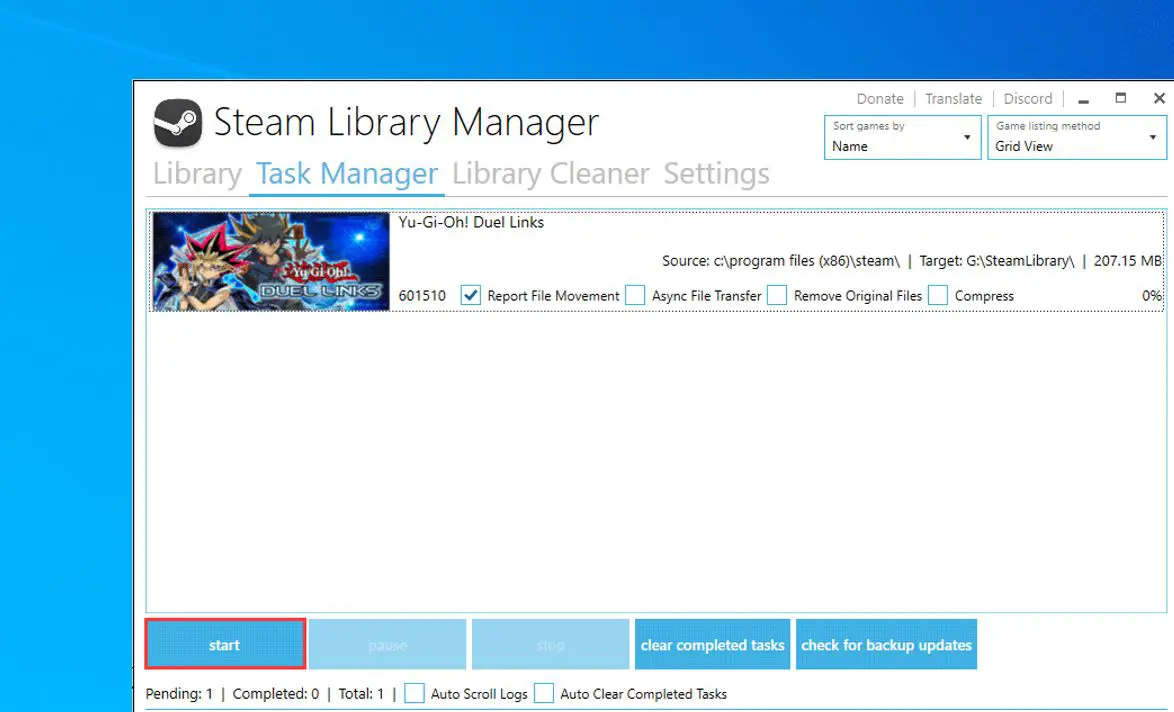
- Вы можете перенести несколько игр, а затем нажать кнопку «Пуск», чтобы переместить игры steam на другой диск.
- После завершения перезапустите приложение Steam, чтобы отразить изменения.
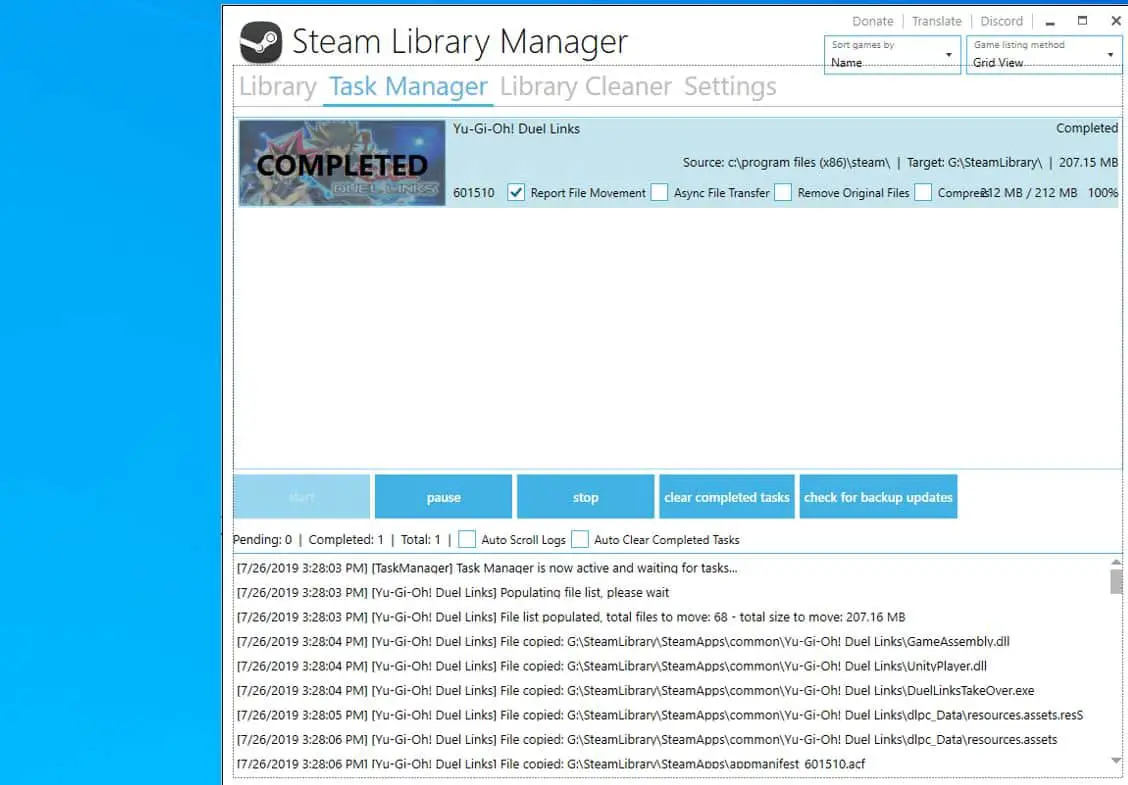
Перенос существующей установки Steam на другой диск
Если вы хотите перенести весь свой Steam на другой диск, что приведет к переносу всех ваших игр Steam на другой диск, выполните следующие действия.
- Сначала выйдите из клиентского приложения Steam (если оно запущено).
- Найдите в своей папке Steam через проводник Windows
- Перейдите в папку установки Steam (C:\Program Files \ Steam по умолчанию) для установки Steam, которую вы хотели бы переместить
- Скопируйте и вставьте вашу папку Steam на новый диск.
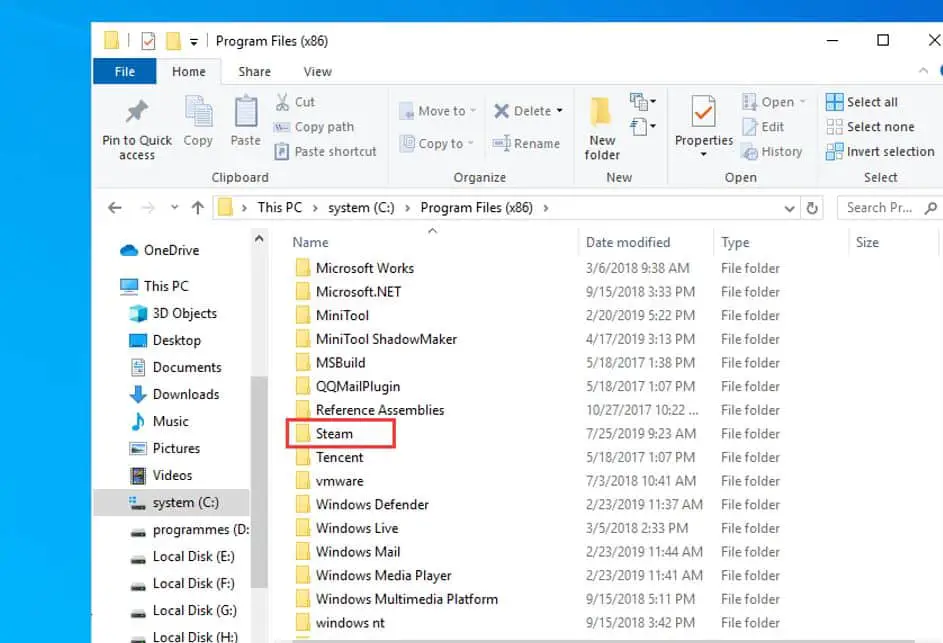
- Теперь переименуйте старую папку (как Steam.bkp) и оставьте ее в исходном каталоге в качестве резервной копии или вы можете удалить ее позже.
- Щелкните правой кнопкой мыши на Steam.exe в новом месте и создайте новый ярлык или дважды щелкните на Steam.exe, чтобы запустить Steam и войти в свою учетную запись.




